Tabla de contenido
Si está buscando la solución o algunos trucos especiales para añadir números en Excel con 1 2 3 patrón, entonces usted ha aterrizado en el lugar correcto. Hay algunas maneras rápidas y fáciles de añadir números en Excel. Es posible que tenga que sumar números en serie en Excel a veces o puede que necesite repetir números después de un intervalo. En este artículo encontrarás soluciones para ambas situaciones. Este artículo te mostrará cada paso con ilustraciones adecuadas para que puedas aplicarlas fácilmente para tu propósito. Entremos en la parte principal del artículo.
Descargar el cuaderno de prácticas
Puede descargar el cuaderno de prácticas desde aquí:
Suma Números con Patrones.xlsx4 Métodos para Sumar Números 1 2 3 en Serie en una Columna de Excel
Puede que a veces necesites sumar números en Excel. En esta sección, te mostraré 4 métodos rápidos y sencillos a añadir números en Excel columnas en el sistema operativo Windows. Aquí encontrará explicaciones detalladas de métodos y fórmulas. He utilizado Versión de Microsoft 365 Si algún método no funciona en su versión, déjenos un comentario.
Supongamos que tiene un conjunto de datos que contiene la previsión de ventas y la cantidad real por mes. Ahora, desea añadir números de serie en una columna. Te mostraré 4 métodos sencillos para sumar números en serie en Excel.

1. Utilice la Herramienta de Relleno de Excel para Añadir Números 1 2 3
Puede utilizar la función Asa de llenado de Excel para añadir números a la columna de Excel. Para ello, siga los pasos que se indican a continuación.
📌 Pasos:
- En primer lugar, inserte 1 en celda B5 y 2 en la celda B6 Se trata de iniciar un patrón por lo que el asa de llenado funcionará.
- A continuación, seleccione las celdas B5 y B6 .

- Ahora, coloca el ratón cursor en el izquierda - fondo esquina de la celda B6 Y verás que el cursor del ratón se convertirá en un y Esto se conoce como icono de asa de llenado .
- Entonces, arrastre el asa de llenado con el ratón hasta la última celda de la columna. Como alternativa, puede simplemente doble - haga clic en en el icono del asa de relleno.
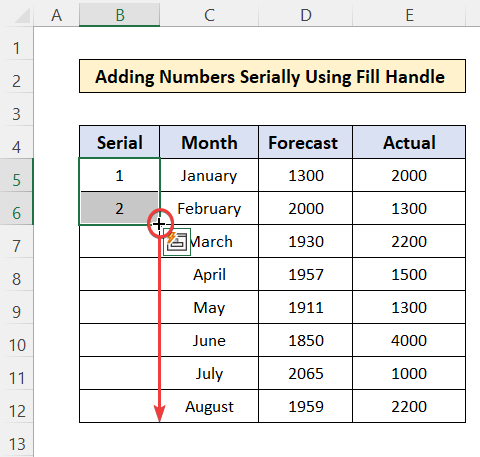
- Como resultado, verá que se han añadido números en serie en la columna.

Más información: Cómo Incrementar el Número de Fila en una Fórmula de Excel (6 Maneras Prácticas)
2. Utilizar la función de serie de relleno
En Excel, hay una característica más que le ayudará a añadir números en serie en una columna en Excel. Y este es el Función Fill Series Siga los pasos que se indican a continuación para utilizar la función Rellenar serie para añadir números a una columna.
📌 Pasos:
- Al principio, inserte 1 en la celda B5 .
- A continuación, seleccionando la celda B5 Ir a Inicio tab>> Edición de opción Rellene >> Serie opción

- Ahora, el Serie aparecerá la ventana.
- Seleccione Columnas en el Serie en opción
- Mantenga 1 como Paso Valor e inserte 8 como Valor tope ya que sólo tiene 8 filas.
- Por último, pulse OK .
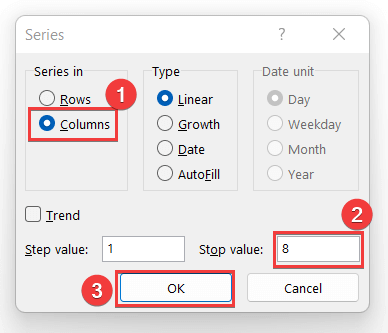
- Como resultado, verá que se han añadido números en serie en la columna hasta el número 8.

Más información: Cómo crear una secuencia de números en Excel sin arrastrar
3. Utilizar la función ROW para sumar números en serie
También puede utilizar la función Función ROW para sumar números en serie en Excel. Para utilizar esta función para sumar números en una columna de Excel, siga los pasos que se indican a continuación.
📌 Pasos:
- Primero, inserta esta fórmula en la primera celda de la columna.
=ROW() - 4 Aquí, el FILA dará el número de fila de la celda, que es 5. Así que tienes que restarle 4 para que sea 1. 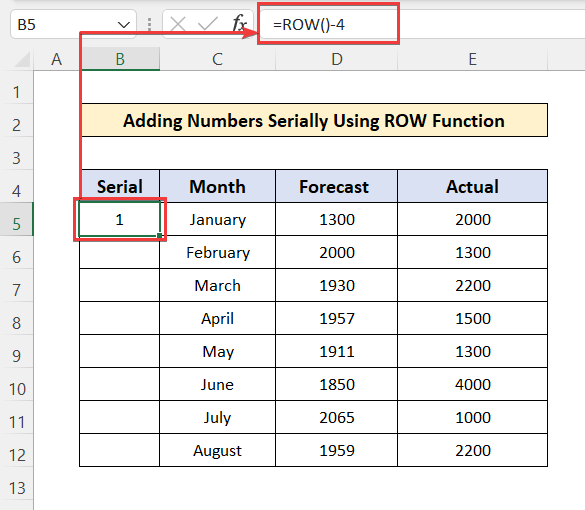
- Ahora, arrastre el icono del tirador de relleno para copiar y pegar la fórmula en las demás celdas de la columna.

- Como resultado, verá que la columna está llena de números de serie del 1 al 8.
Más información: Numeración Automática en Excel Después de Insertar Filas (5 Ejemplos Adecuados)
4. Aplicar una fórmula de suma acumulativa
Además, puede añadir números de serie sumando 1 al número anterior. Siga los pasos que se indican a continuación para hacerlo.
📌 Pasos:
- Primero, inserta 1 en la celda B5.

- A continuación, inserte esta fórmula en la celda B6
=B5+1 - Así que añada 1 con célula B5.
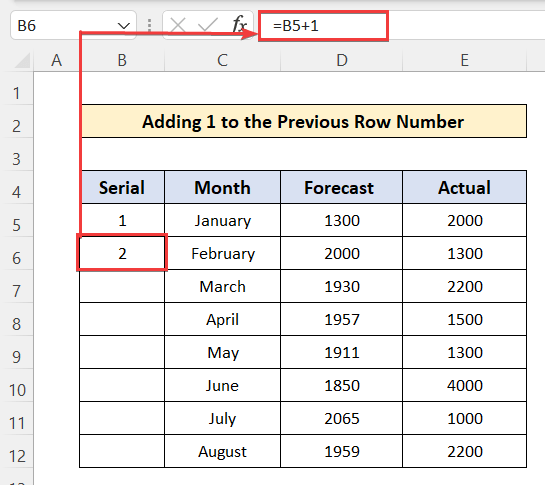
- Ahora, arrastre el asa de llenado a la última celda de la columna.

- Como resultado, la columna se rellena con los números de serie del 1 al 8.
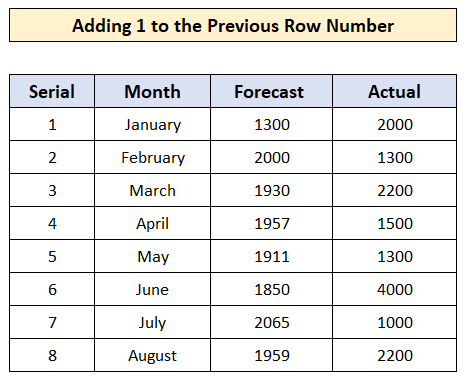
Más información: Auto Número de Serie en Excel Basado en Otra Columna
4 Métodos para Sumar Repetidamente Números 1 2 3 en Excel
A veces, puede que necesite repetir números en serie después de un intervalo. Supongamos que tiene un conjunto de datos como el que se muestra en la captura de pantalla, donde sólo ha tomado los tres primeros meses del año. Por lo tanto, desea seriarlos del 1 al 3 y comenzar desde el 1 de nuevo. Le mostraré 4 métodos fáciles y rápidos para agregar números repetidos en Excel.
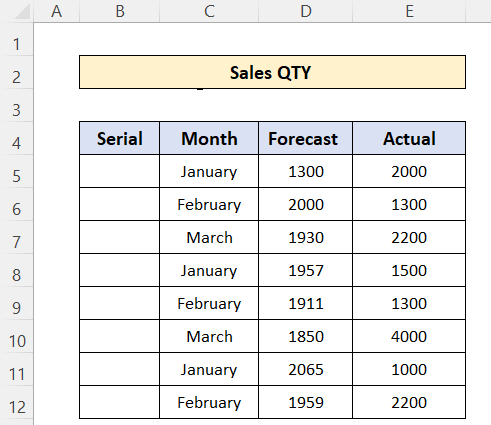
1. Utilice las opciones de autorrelleno para añadir números 1 2 3 repetidamente
Puede utilizar la función Icono de asa de llenado también para añadir repitiendo Para ello, siga los pasos que se indican a continuación.
📌 Pasos:
- Primero, insertar 1,2,3 en serie en las 3 primeras celdas de la columna.
- A continuación, seleccione las celdas de B5:B7.
- Y, arrastre el Icono de asa de llenado a la última celda de la columna.

- Después de arrastrar, encontrará un icono que apareció en la fondo de la columna denominada "Opciones de relleno automático" .
- A continuación, haga clic en el icono y seleccione la opción "Copiar celdas" opción.
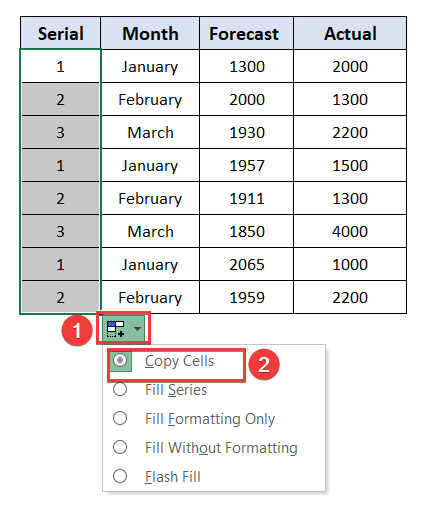
- Como resultado, verá que los números de serie se repiten después del 3.
Más información: Cómo autocompletar en Excel con números secuenciales repetidos
2. Mantenga pulsada la tecla Ctrl y arrastre el asa de relleno
También puede utilizar el icono de asa de relleno para copiar células directamente. Para ello, siga los pasos que se indican a continuación.
📌 Pasos:
- Primero, insertar 1 a 3 en serie en las 3 primeras celdas y selecciónalas.
- A continuación, sosteniendo el Ctrl de la teclado, coloca el ratón cursor en el parte inferior derecha esquina de la celda B7.
Nota:
Usted puede notar que habrá crear dos iconos Plus - uno grande y uno pequeño y que denota la función de copiar celdas con el controlador de relleno.
- Ahora, arrastre el icono de asa de llenado a la última celda de la columna mientras mantiene pulsada la tecla Ctrl llave.
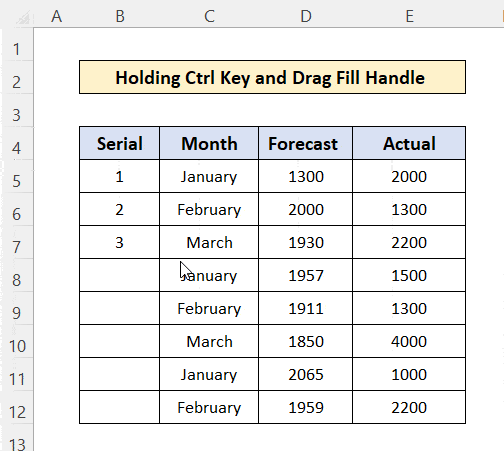
Más información: Cómo Crear una Secuencia Numérica en Excel Basada en Criterios
3. Arrastre el asa de relleno con la tecla derecha del ratón
Puede añadir números repetidos en la columna de Excel de la siguiente manera arrastrando el icono de asa de llenado por Haga clic con el botón derecho del ratón en Siga los pasos que se indican a continuación.
📌 Pasos:
- Primero, insertar el números en serie a la celda donde desea repetir.

- Ahora, seleccione las celdas en las que se han insertado números y arrastre el icono de asa de llenado con el botón derecho de la ratón.

- Tras arrastrar hasta la última celda de la columna, aparecerán unos opciones.
- A continuación, seleccione la opción Copiar celdas opción.
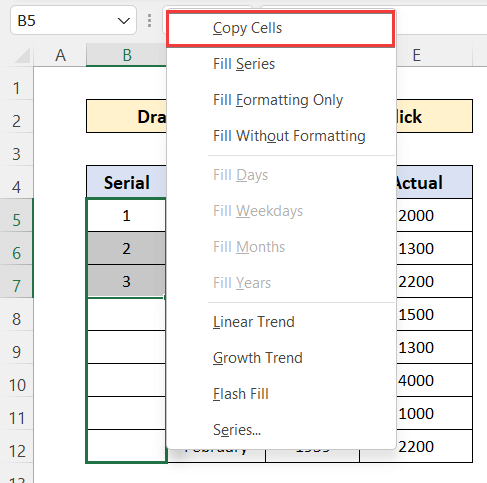
- Ahora, verá que la columna está llena de números de serie que se repiten después del 3.

4. Utilizar referencias de celdas fuente
Como desea repetir los números de serie después de un intervalo cada vez para que pueda utilizar una fórmula simple para hacer esto. Siga los pasos a continuación.
📌 Pasos:
- Primero, insertar el números en serie hasta el primer intervalo.
- A continuación, enlaza la siguiente celda con la primera celda del primer intervalo. Por ejemplo, B5 es la primera celda del primer intervalo y B8 es la primera celda del 2º intervalo. Así que inserta "=B5" en celda B8 para que la célula B8 mostrará el mismo valor que B5 que es 1.

- Ahora, arrastre el icono de asa de relleno hasta la última celda de la columna.
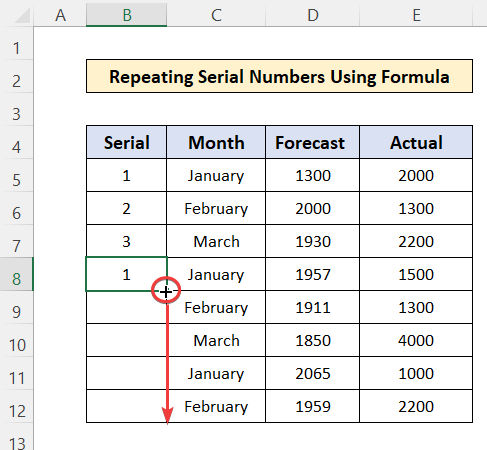
- Entonces, tienes la columna Serie llena de números que se repiten después del 3.

Conclusión
En este artículo has encontrado cómo sumar números en Excel 1 2 3 patrones. Además, ha encontrado métodos para sumar números en serie y añadir números repetidos después de un intervalo determinado cada vez. Puede descargar el cuaderno de ejercicios gratuito y practicar usted mismo. Espero que este artículo le haya resultado útil. Puede visitar nuestro sitio web ExcelWIKI para conocer más contenidos relacionados con Excel. Por favor, deja tus comentarios, sugerencias o dudas si tienes alguna en la sección de comentarios de abajo.

